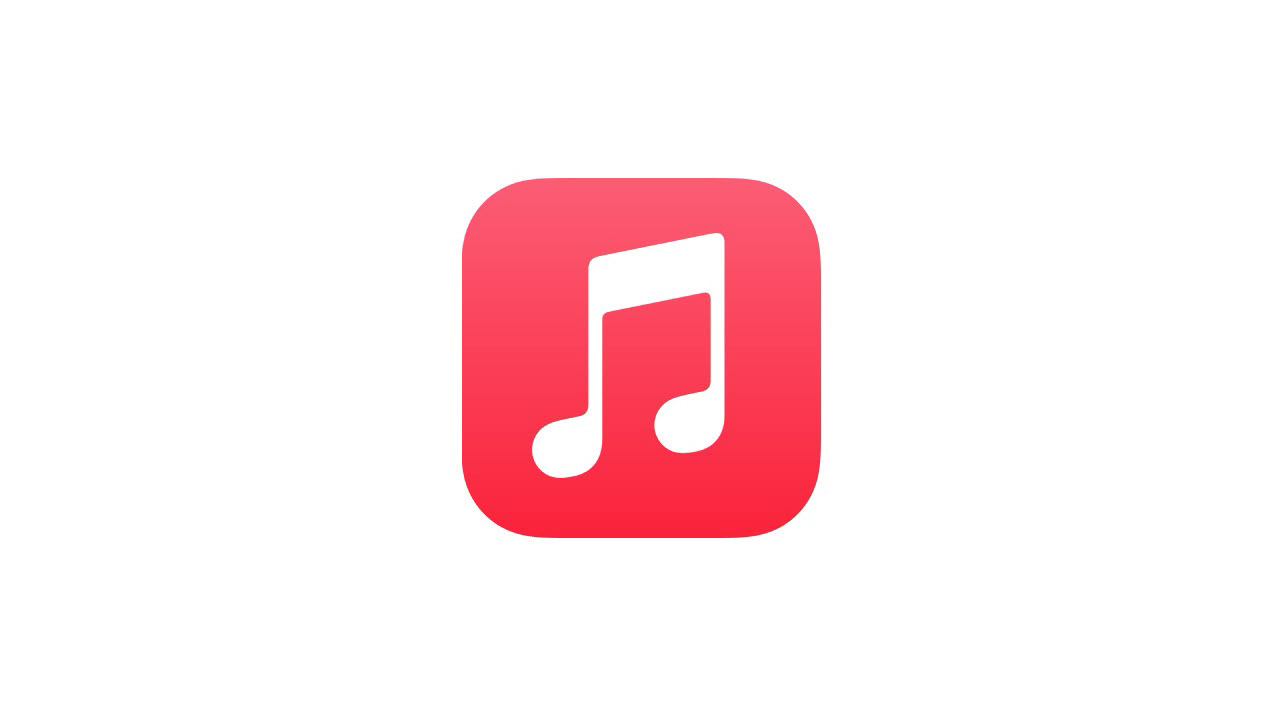25 трюков Google Maps, которые вам нужно попробовать
Опубликовано: 2022-01-29Карты Google изменили наш способ навигации по миру. Его настольные и мобильные приложения стали не просто способом добраться из точки А в точку Б на машине, общественном транспорте или пешком. Вездесущий сервис Google также является геопространственной поисковой системой для окружающего нас мира.
Google продолжает обновлять и улучшать свой картографический продукт с такими функциями, как дополненная реальность и пригородные опции, но в Google Maps уже встроено множество настраиваемых инструментов и скрытых функций, о которых вы можете не знать, например, режим инкогнито. Ознакомьтесь с нашими советами о том, как максимально использовать возможности Google Maps.
Отображение нескольких местоположений на Google Maps
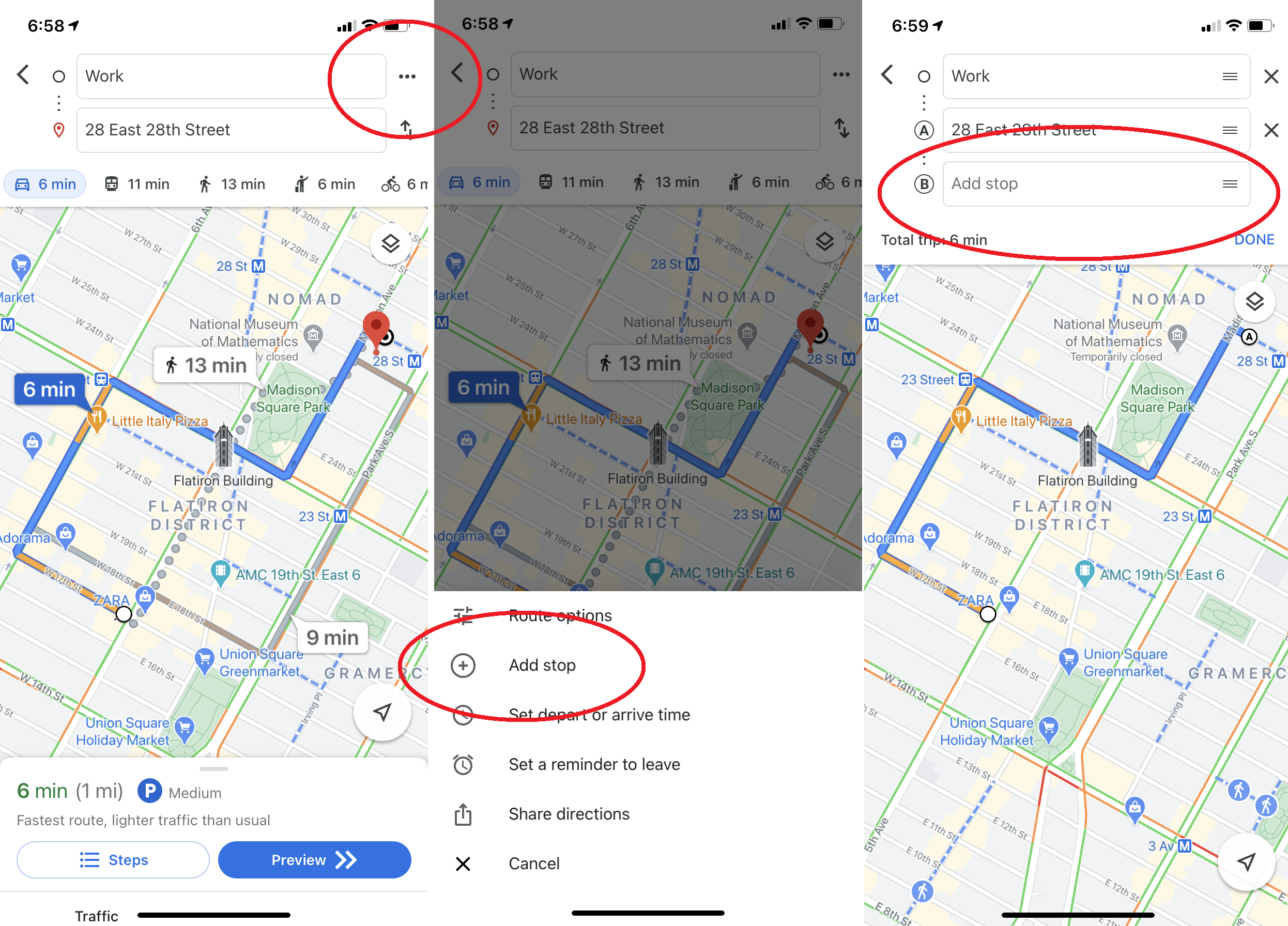
Редко автомобильные поездки состоят из поездки из точки А в точку Б. Чаще всего это что-то вроде поездки из точки А в кафе, в библиотеку, из дома Джо в точку Б. Хорошо, что Google позволяет предвидеть реальные поездки. Чтобы добавить несколько пунктов назначения в мобильное приложение Google Maps, введите начальную и конечную точки, а затем нажмите три точки в правом верхнем углу. Появится всплывающее меню с опцией «Добавить остановку». Нажмите на нее, и вы сможете добавить маршрут с несколькими остановками. У вас даже будет возможность перетаскивать остановки в пределах вашего маршрута. (Обратите внимание, что это не работает, когда вы используете общественный транспорт.)
Настройте значок своего автомобиля
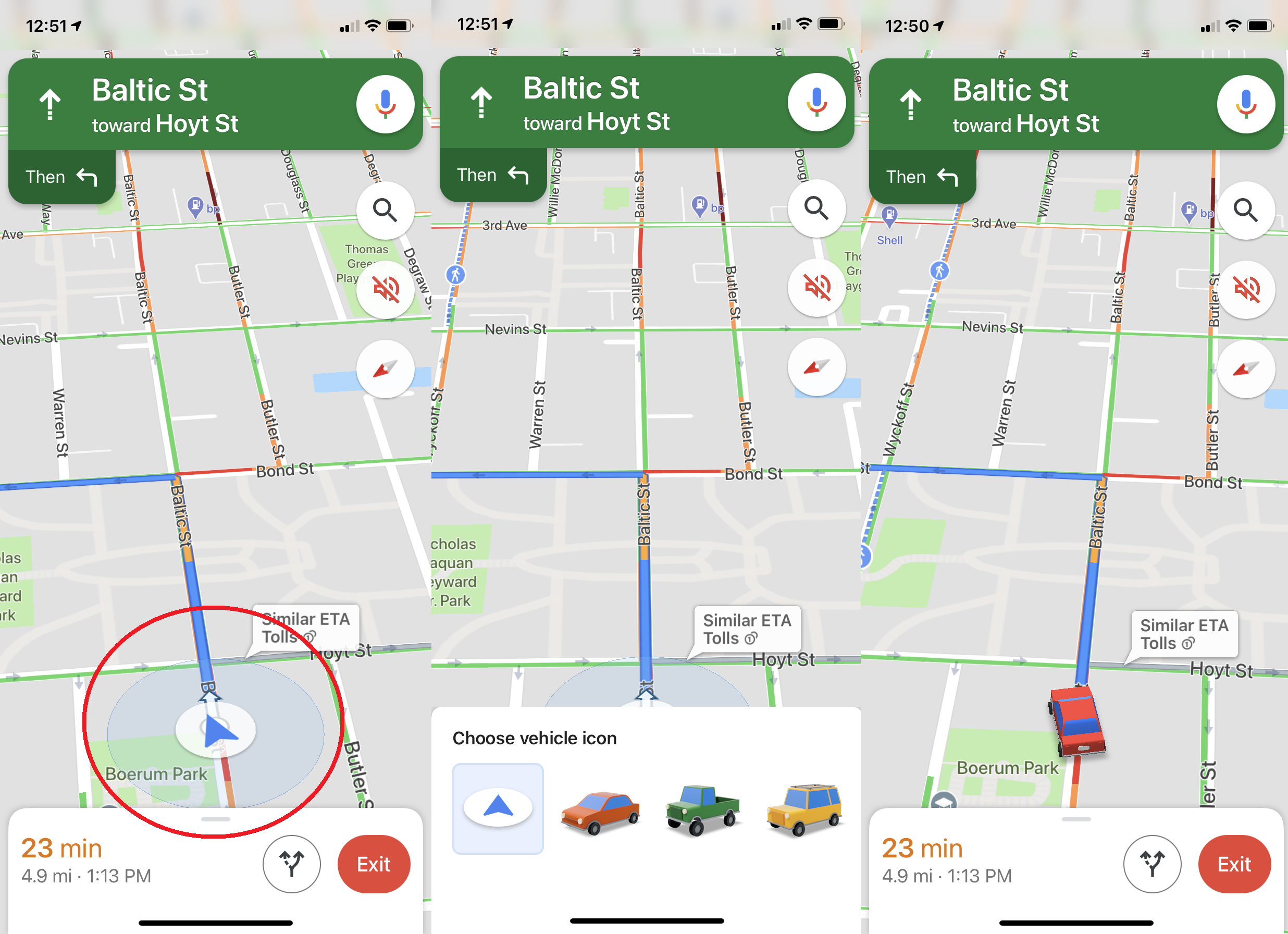
Если вы за рулем, Google позволяет вам выбрать, какой автомобиль будет отображаться в вашей навигации в приложениях для iOS и Android. В приложении укажите пункт назначения и запустите маршруты проезда. Коснитесь значка, показывающего ваше текущее местоположение, и появится всплывающее меню с несколькими вариантами значков автомобилей: седан, пикап или внедорожник.
«Привет, Google, куда я иду?»
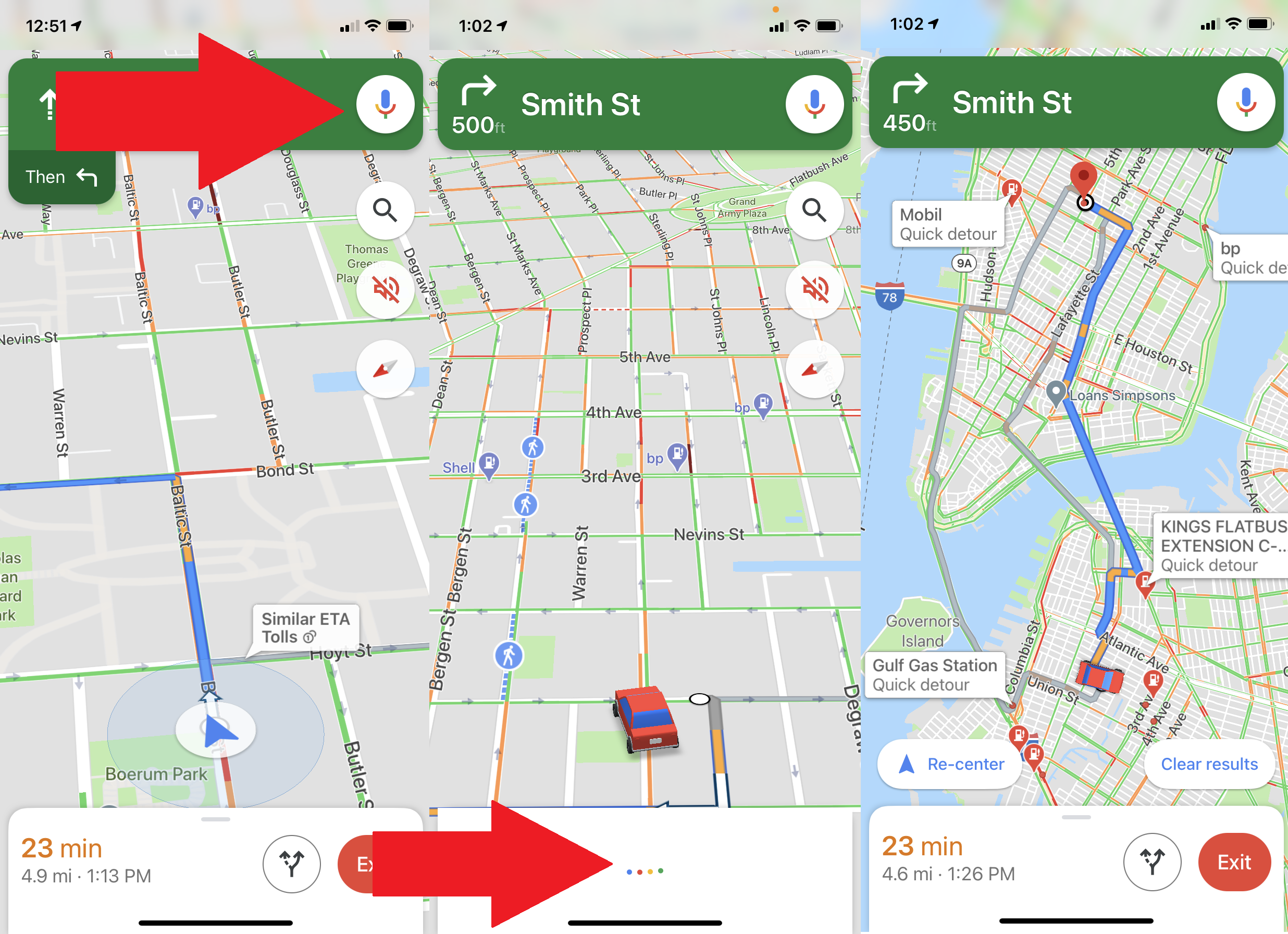
Если вы хотите взаимодействовать с Картами во время вождения, вам не нужно отрывать взгляд от дороги. Благодаря голосовым командам «ОК, Google» в приложении Google Maps для Android этого делать не нужно. Например, если вы заметили, что у вас заканчивается бензин, скажите «Окей, Google, найди заправочные станции», и он покажет заправочные станции на карте (на которые вы можете посмотреть, когда проедете на красный свет или остановите машину). над). Вы также можете спросить такие вещи, как «Какой мой следующий поворот», «Какое мое ожидаемое время прибытия» или «Какие пробки впереди?» На iOS (на фото выше) вам нужно нажать на значок микрофона в правом верхнем углу, после чего вы сможете задать свои вопросы голосом.
Доступ к картам Google в автономном режиме
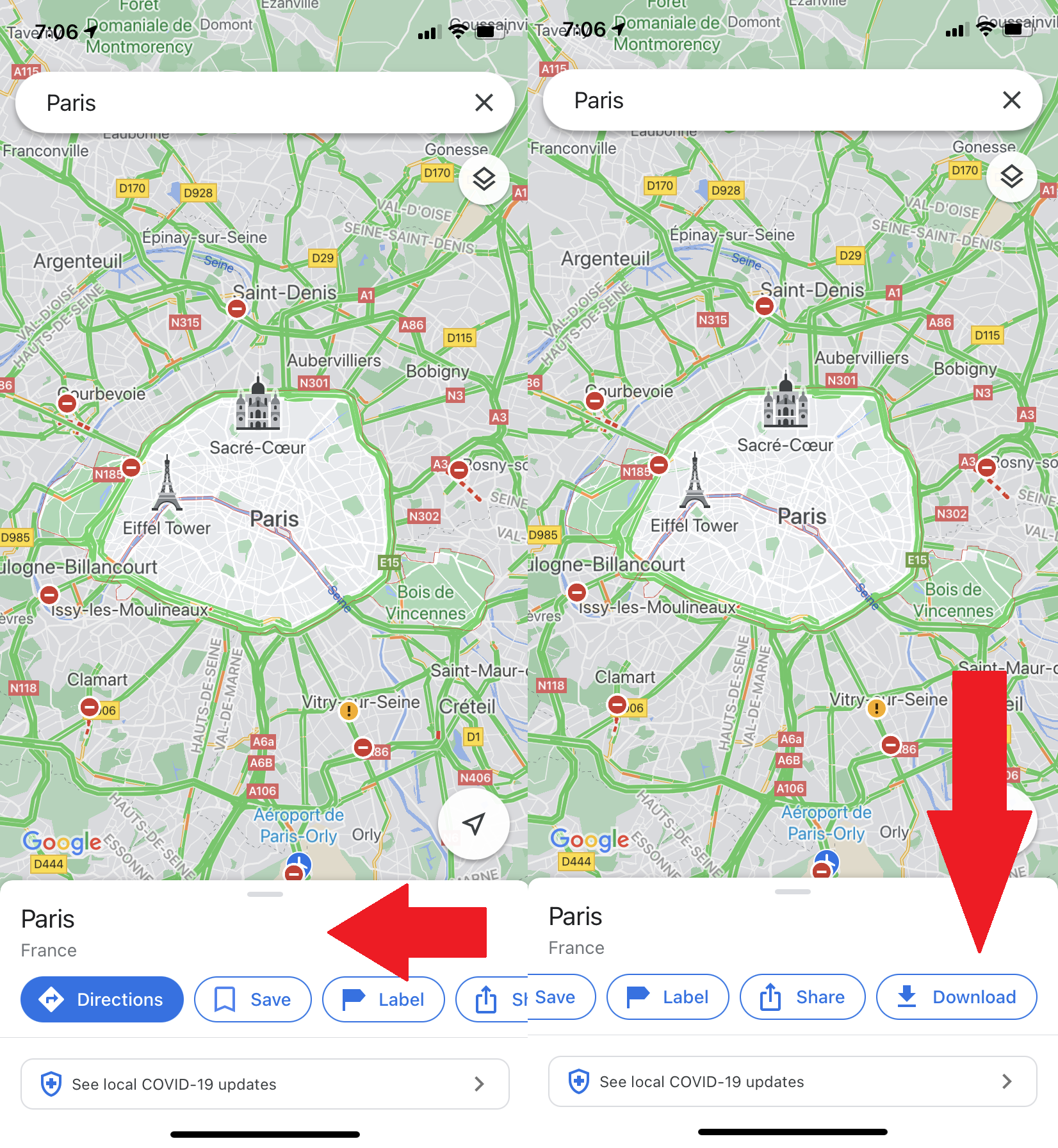
Сегодня Карты наиболее полезны на мобильных устройствах, что вызывает проблему: когда вы больше всего нуждаетесь в Картах, вы можете оказаться где-то с ограниченным (или — вздох — несуществующим) покрытием. Чтобы помочь вам, Google Maps поддерживает автономный доступ. Перейдите к области, к которой вы хотите получить доступ в автономном режиме. Проведите пальцем влево по меню в нижней части экрана и нажмите «Загрузить», чтобы загрузить эту карту, при условии, что на вашем устройстве достаточно памяти. Затем вы можете получить информацию о предприятиях в регионе и пошаговые инструкции в загруженном разделе.
Изменить направление вокруг с помощью перетаскивания
При поиске направлений в настольной версии Карт вы можете маневрировать по маршруту, чтобы пройти или уйти от определенных мест с помощью перетаскивания. Просто нажмите и перетащите любую часть вашего маршрута, чтобы передвигаться (это работает только с маршрутами для ходьбы, вождения или езды на велосипеде — это не будет работать с любыми вариантами общественного транспорта).
Найти направления одним щелчком мыши
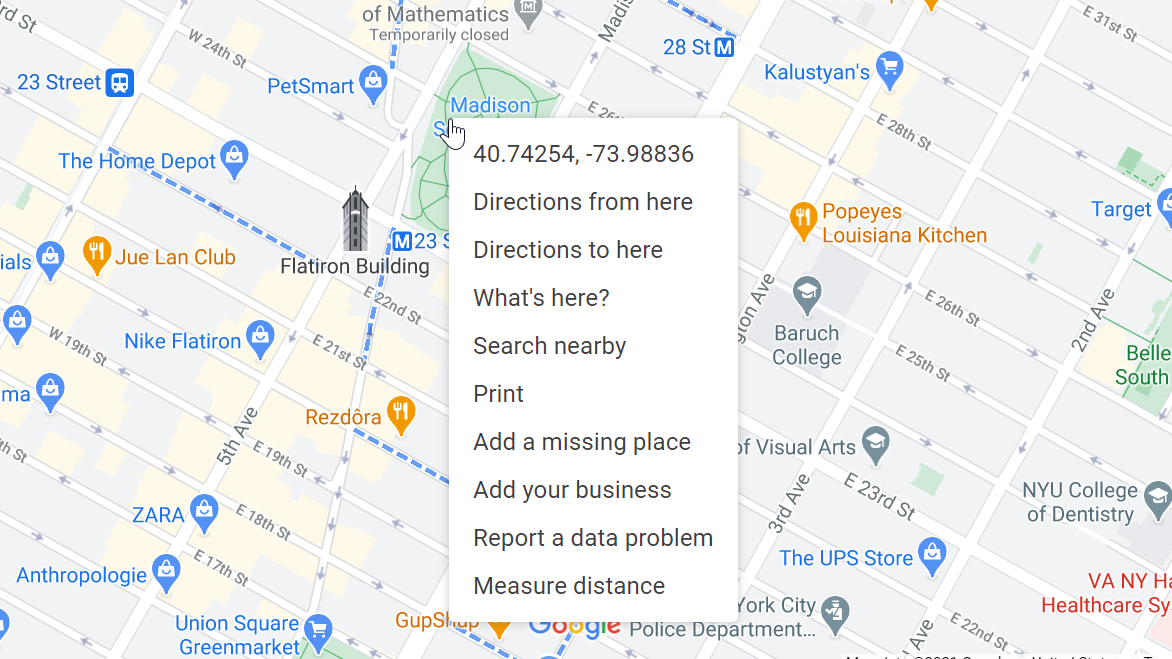
Чтобы добраться туда, куда вы направляетесь, вы можете ввести адрес пункта назначения. Или щелкните правой кнопкой мыши место на карте, куда вы идете, и появится раскрывающийся список, который вы можете использовать, чтобы найти направление к этому месту или из него.
Измерьте любое расстояние
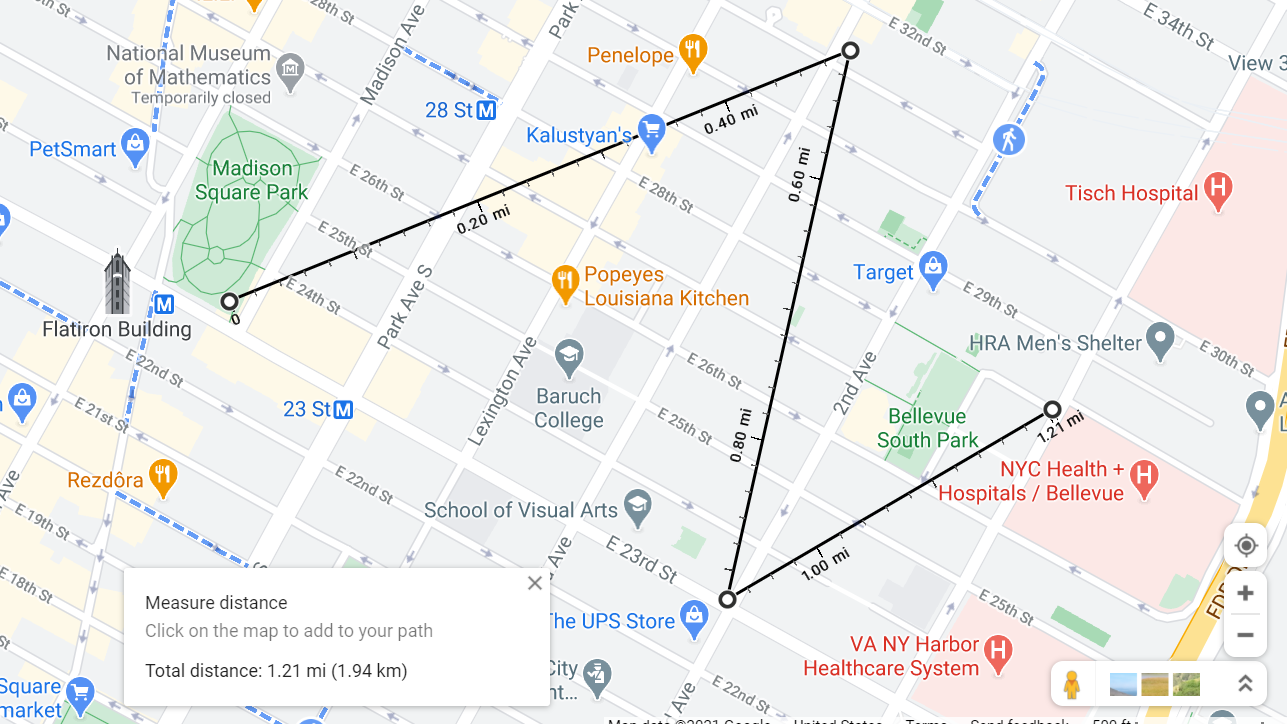
Используя вышеупомянутый инструмент правой кнопки мыши, вы также можете рассчитать расстояние до любых двух точек на Земле. Выберите «Измерить расстояние», при этом будет отброшена точка (обозначенная белой точкой с жирной черной линией), затем щелкните в любом другом месте на карте, и будет рассчитано расстояние между точками. Продолжайте нажимать, чтобы добавить больше точек на карту. Общее расстояние поездки будет рассчитано в основной карточке.
У этого маленького человека в углу есть цель
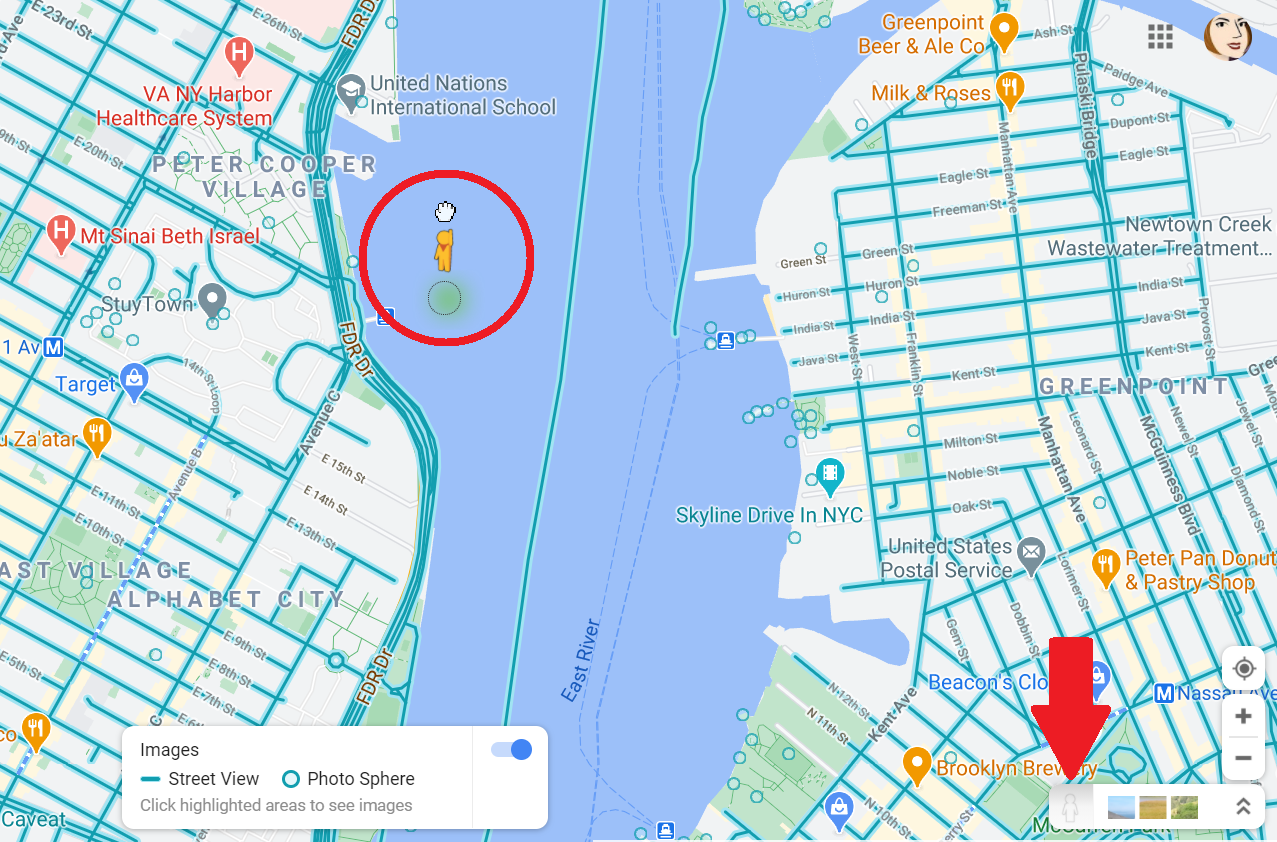
Видите того маленького желтого человечка в правом нижнем углу? Это «Peg Man» (или, как вариант, «Pegman»). Вы можете взять маленького Пегги и бросить его куда угодно на картах, и он попадет в просмотр улиц этого места. В режиме просмотра улиц он будет ориентироваться на текущий вид во встроенном окне карты в левом нижнем углу.
Пешеходные маршруты с дополненной реальностью
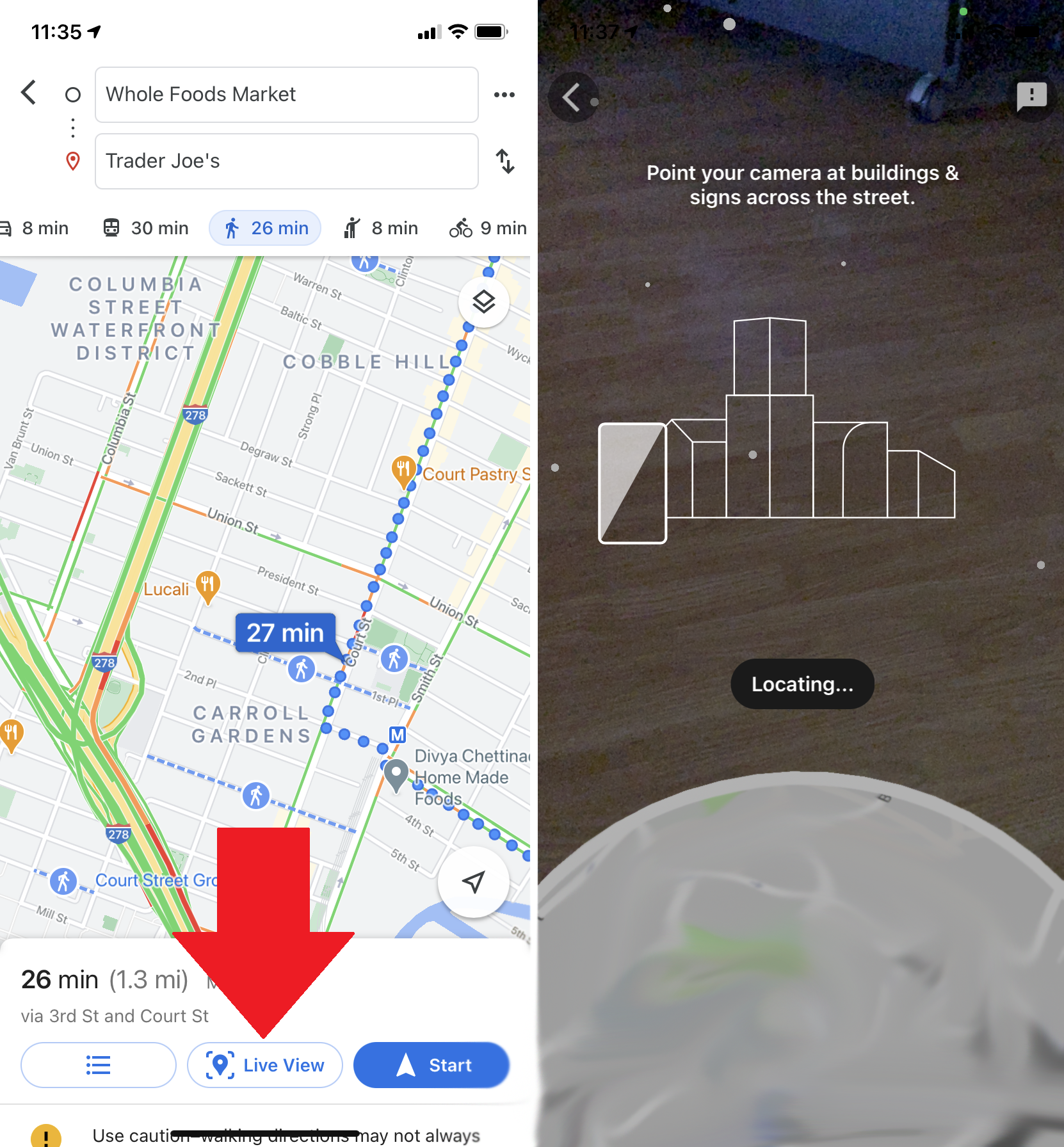
Если вы гуляете по городу и нуждаетесь в визуальной помощи помимо Peg Man, Google Maps поддерживает пешеходные маршруты с дополненной реальностью в определенных местах. Эта функция накладывает подсказки направления поверх изображений Просмотра улиц, чтобы помочь вам понять, в какую сторону идти или повернуть. Первоначально он был выпущен в 2019 году для телефонов Pixel, а затем был распространен на другие телефоны Android с поддержкой ARCore и iPhone с поддержкой ARKit. Сама область должна иметь надежную поддержку просмотра улиц; если он доступен, вы увидите опцию «Просмотр в реальном времени» в нижней части экрана при поиске пешеходных маршрутов.
Если у вас еще нет режима дополненной реальности, найдите синюю точку на Картах Google и наклоните телефон в том направлении, в котором собираетесь идти. Эта синяя точка местоположения отбрасывает что-то похожее на тень в направлении, в котором вы смотрите, чтобы помочь вам сориентироваться.
Пусть другие люди водят
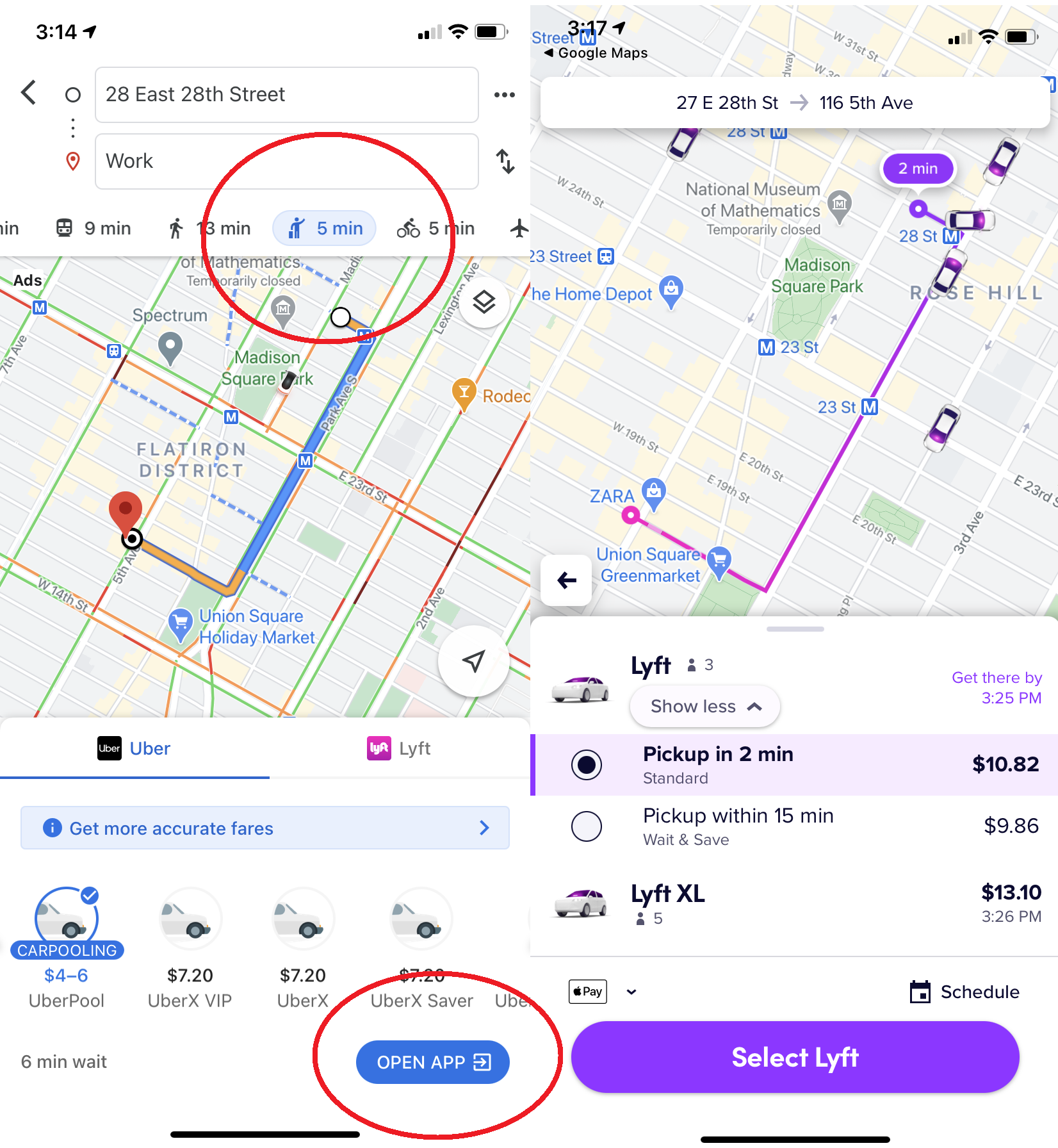
Сервисы совместного использования являются важной частью современного транспорта, поэтому Google добавил в свое мобильное приложение варианты поездок от таких компаний, как Uber и Lyft. Как только вы введете пункт назначения, щелкните значок маленькой фигуры, пытающейся поймать такси или вариант общественного транспорта. Затем вам будут представлены ближайшие варианты совместных поездок, а также расчетное время и стоимость проезда. Раньше вы могли запросить Uber внутри приложения «Карты», но Google недавно удалил эту опцию. Теперь вы нажимаете « Открыть приложение », чтобы открыть Lyft или Uber и забронировать поездку.
Найдите доступные транспортные маршруты и места
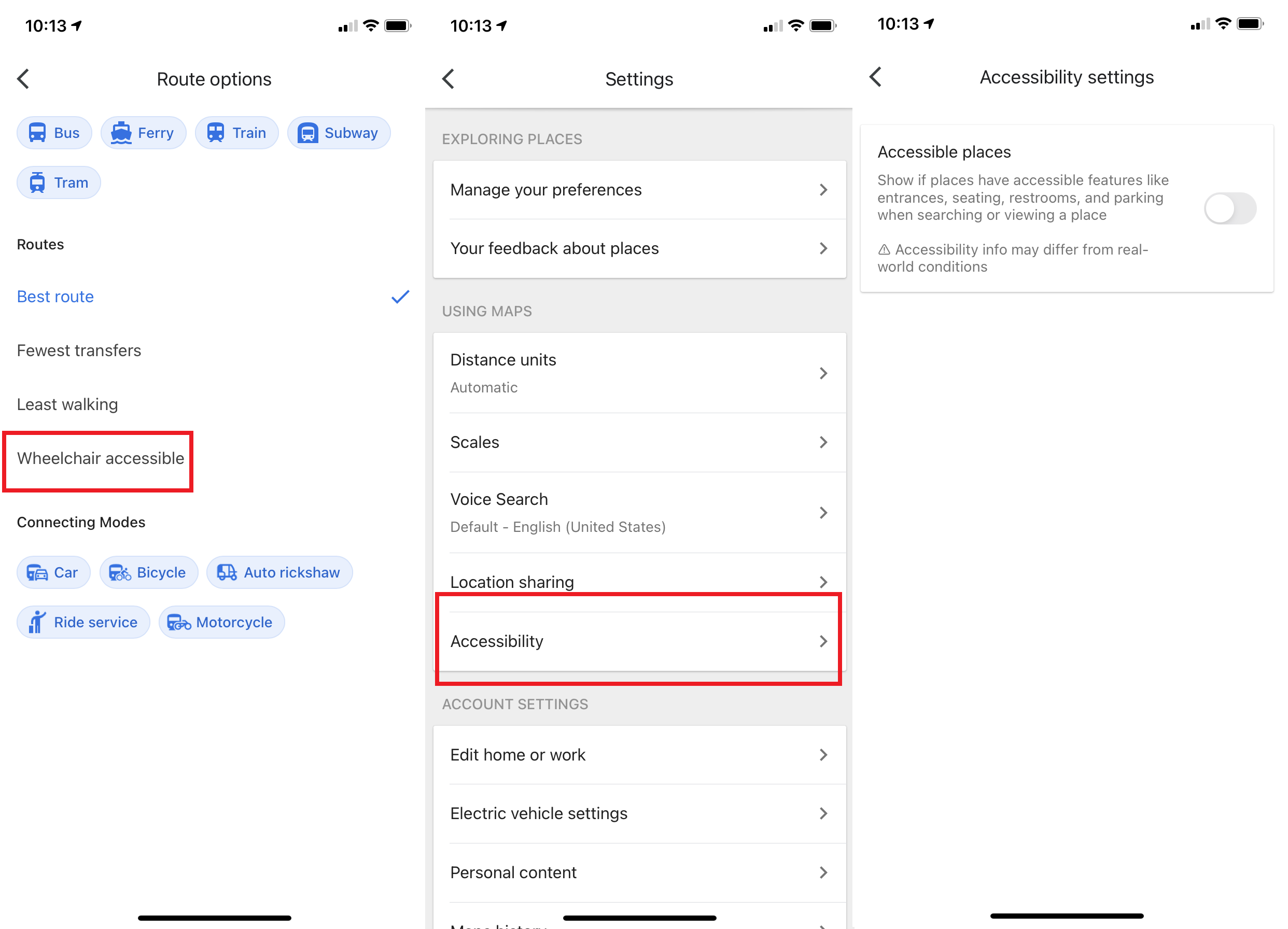
Те, у кого проблемы с передвижением, могут искать транспортные маршруты, доступные для инвалидных колясок, нажав « Параметры» > «Доступно для инвалидных колясок » при поиске направлений поездов или автобусов. Между тем, когда вы доберетесь до пункта назначения, в настройках «Доступные места» будет отображаться информация о доступности для инвалидных колясок об этом месте. Включите его через «Настройки»> «Универсальный доступ»> «Доступные места» и включите его. «Когда «Доступные места» включены, значок инвалидной коляски будет указывать на доступный вход, и вы сможете увидеть, есть ли в этом месте места для людей с ограниченными возможностями, туалеты или парковка», — говорит Google. «Если будет подтверждено, что у места нет доступного входа, мы также покажем эту информацию на Картах».
Помните, где вы припарковались
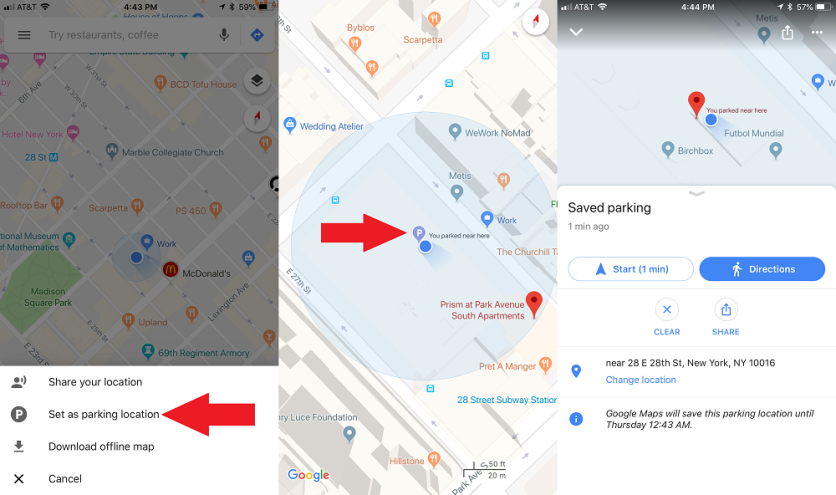
Помните тот эпизод « Сайнфелда », где банда провела весь эпизод, блуждая по гаражу в поисках припаркованной машины? Этот эпизод (и многие другие) не будет работать в 2021 году благодаря Google Maps.
На Android коснитесь синей точки местоположения и выберите « Сохранить парковку » , после чего в приложение «Карты» будет добавлена метка, указывающая, где вы припарковались. Коснитесь этого, чтобы добавить детали, такие как уровень и место парковки или количество времени, оставшееся до истечения срока действия счетчика. Вы также можете установить напоминания счетчика, добавить фотографию места, где вы припарковались, и отправить место парковки друзьям. Чтобы найти его позже, коснитесь строки поиска вверху и выберите «Место парковки». Или коснитесь «Вождение» внизу и найдите «Сохраненная парковка». Чтобы удалить, нажмите « Вождение» > «Очистить» . Или нажмите «Вы припарковались здесь» на карте, выберите «Подробнее» в левом нижнем углу и нажмите «Очистить».
В iOS (выше) коснитесь маленькой синей точки в приложении, когда вы прибудете в нужное место. Во всплывающем окне нажмите Установить как место парковки . В приложении появится значок P рядом с примечанием «Вы припарковались здесь». Чтобы избавиться от него, нажмите P и выберите «Очистить».
Что такое парковочная площадка?
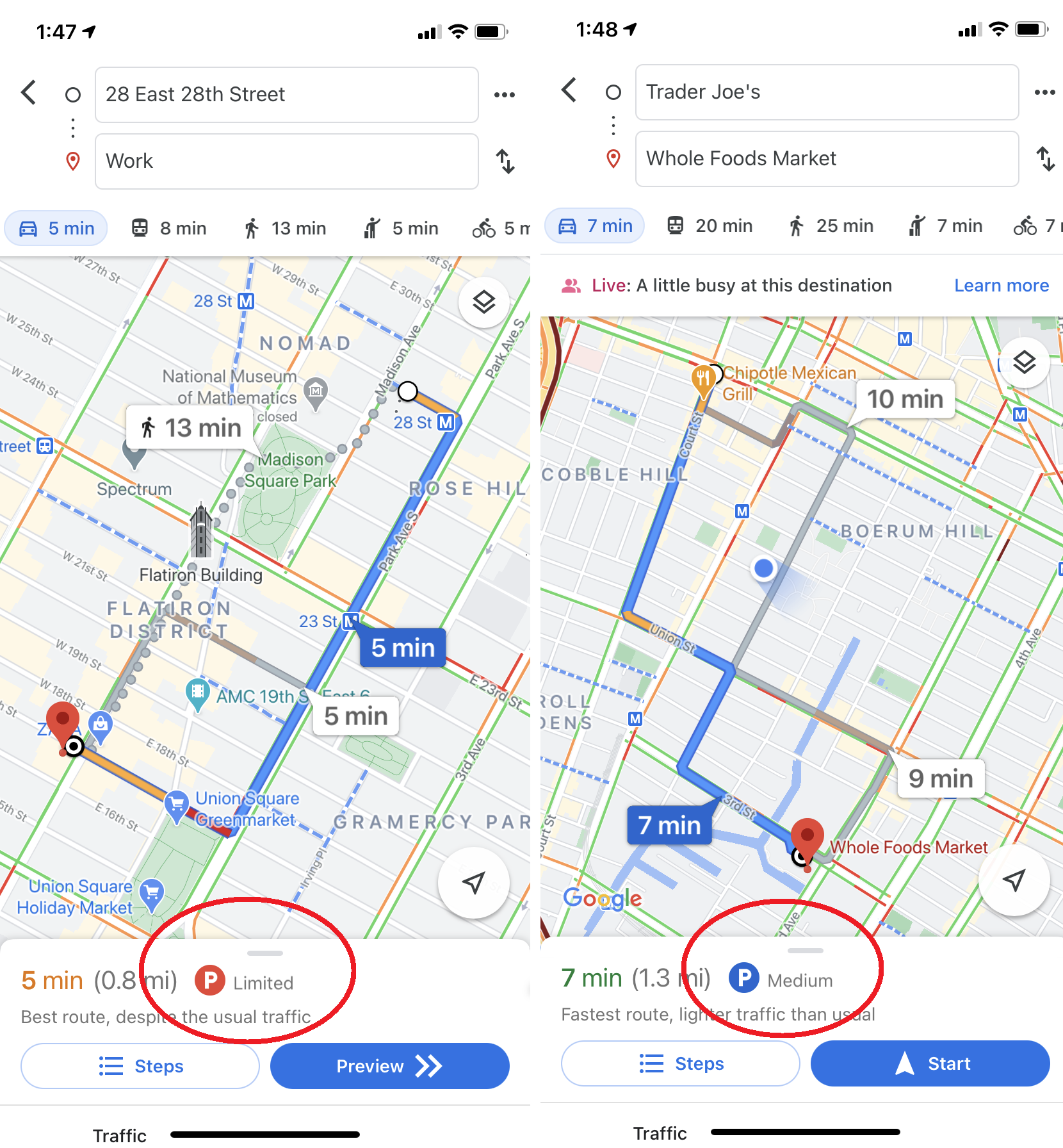
Карты Google могут предоставлять пошаговые инструкции на основе данных о дорожном движении в реальном времени, но также могут дать вам представление о ситуации с парковкой. При поиске маршрута проезда к месту на iOS или Android вы можете увидеть логотип P внизу экрана вместе с одним из трех обозначений: ограниченный, средний и простой. Это может помочь вам решить, сколько времени выделить на парковку, или даже лучше выбрать другой вид транспорта.
Просмотр (и удаление) вашей истории Google Maps

Google ведет очень подробный отчет о ваших цифровых действиях, с которым вы можете ознакомиться, перейдя на myactivity.google.com. Нажмите «Фильтровать по дате и продукту» под строкой поиска вверху. Это вызовет всплывающее окно, в котором вы можете искать по дате или продукту Google. Для данных Карт установите флажок рядом с Картами, а затем Применить. Здесь вы можете увидеть свои прошлые поисковые запросы в Картах (включая мобильные). Чтобы удалить все результаты поиска, нажмите на три точки справа от строки поиска вверху и выберите « Удалить результаты » . Или нажмите на отдельный запрос и удалите только его из своей постоянной записи Google. Странно из-за недосмотра Google? Вот более подробное руководство о том, как заставить Google прекратить отслеживать вас.
Перейти инкогнито
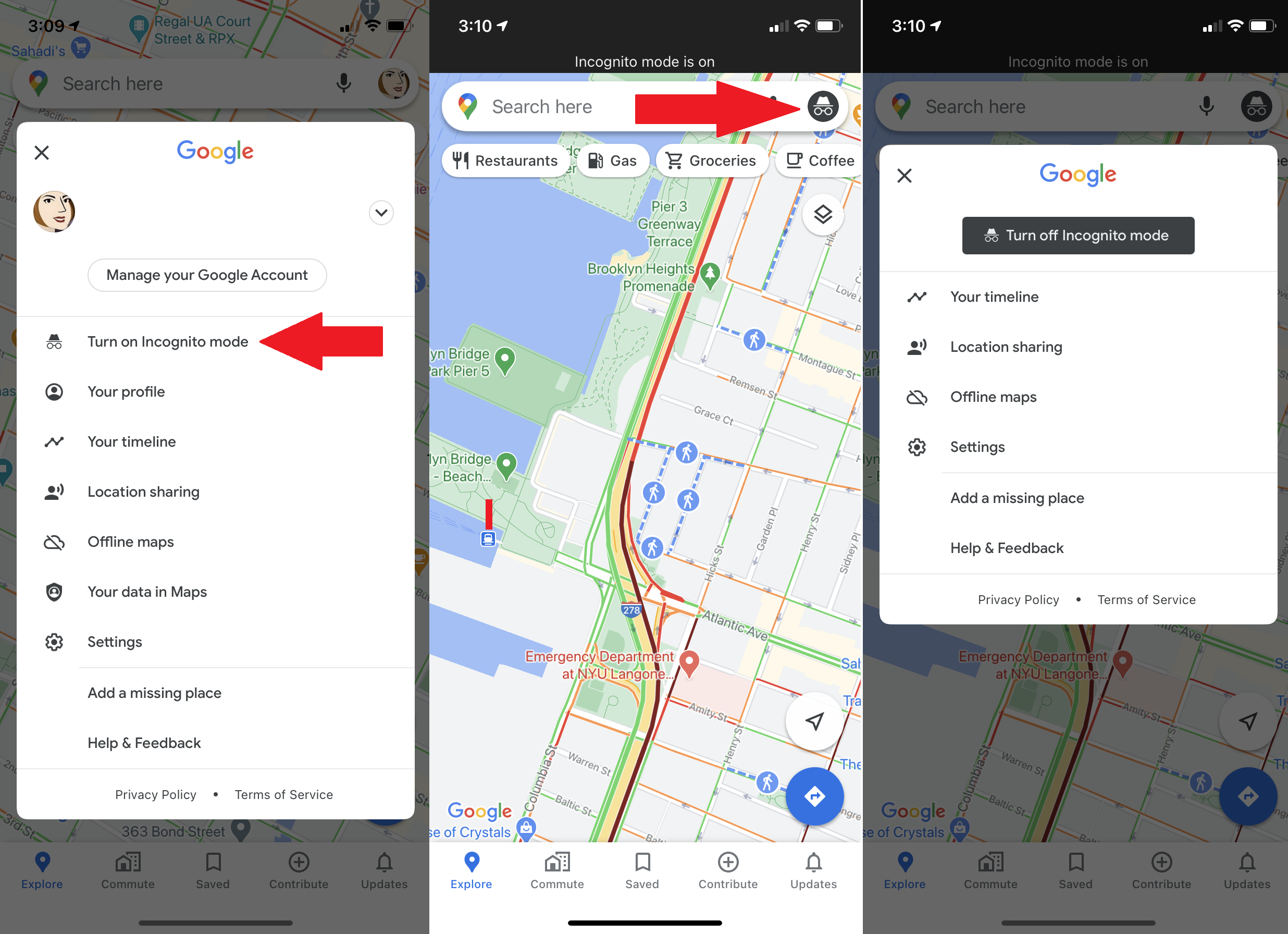
Если вы хотите быстро перемещаться по картам Google, не оставляя очевидных следов, используйте режим инкогнито. Если эта функция включена, Карты Google не будут сохранять ваш браузер или историю поиска в вашей учетной записи, а также отправлять уведомления. Ваши поиски или перемещения не будут добавлены в историю местоположений или общие сведения о местоположении, если они включены. И Google не будет использовать ваши действия в режиме инкогнито для персонализации Карт. У него есть свои преимущества, если вы хотите просмотреть местоположение, не запутывая его с историей поиска, но, как и в веб-браузерах, он не делает вас невидимым в приложении, поэтому используйте его с умом.

Автоматическое удаление истории местоположений Google Maps
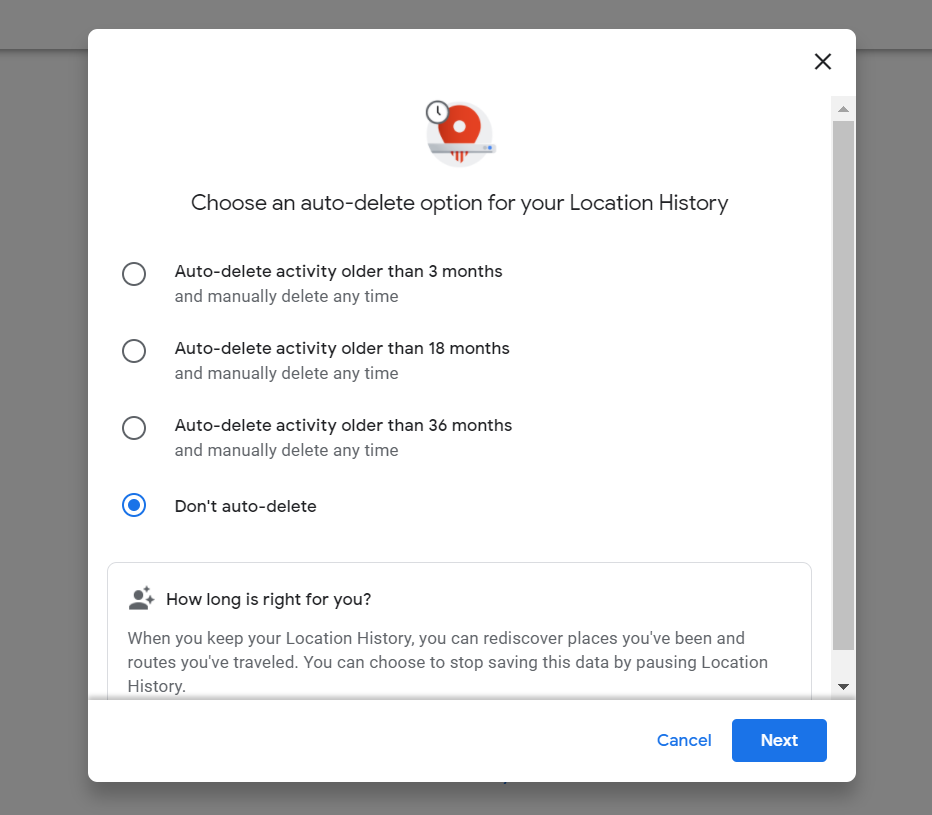
Google позволяет периодически автоматически удалять историю ваших местоположений с серверов компании. Установите удаление данных каждые три месяца, каждые 18 месяцев или сохраняйте данные до тех пор, пока вы не удалите их вручную. Перейдите на страницу myactivity.google.com и нажмите « История местоположений» > «Автоудаление» , где вы можете выбрать, как часто удалять ваши данные, в том числе сведения о том, где вы были на Картах Google. Чтобы удалить все, что было захвачено до сих пор, перейдите в « Настройки»> «Личный контент»> «Удалить всю историю местоположений» .
Рекомендовано нашими редакторами
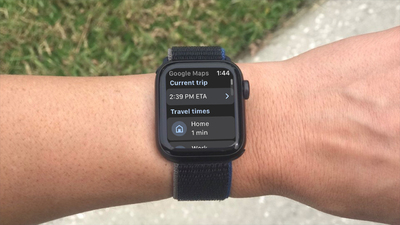


Поделитесь своим местоположением
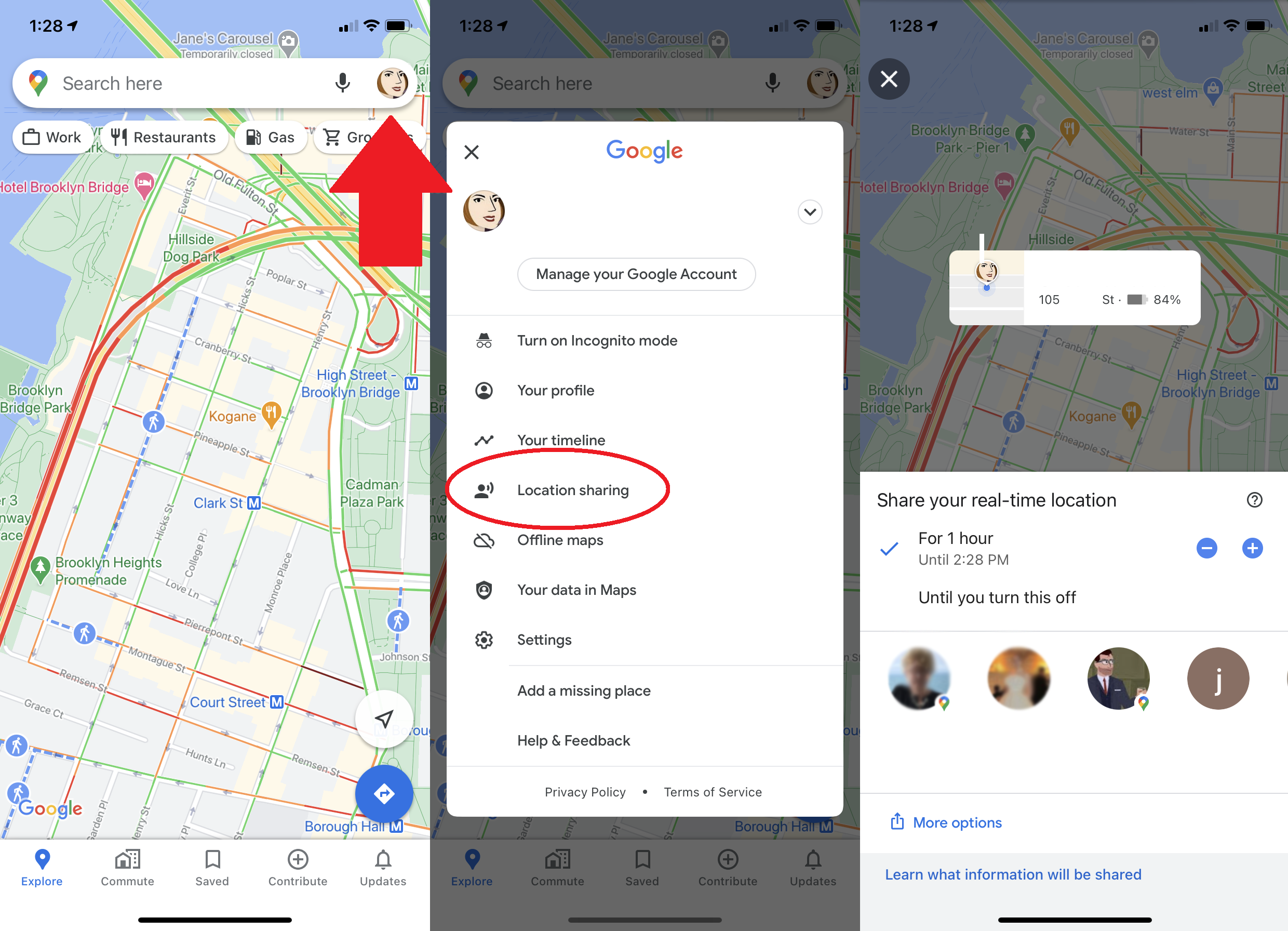
Карты Google теперь позволяют вам делиться своим текущим местоположением с людьми в течение определенных периодов времени. Если вы поделитесь своим местоположением с определенным контактом, они увидят, как ваш значок перемещается на их карте в режиме реального времени. На Android или iOS коснитесь значка своего профиля в левом верхнем углу и выберите Передача геоданных . Выберите, с кем вы хотите поделиться и как долго, и они смогут видеть, где вы находитесь.
Путешествие во времени с Google Maps
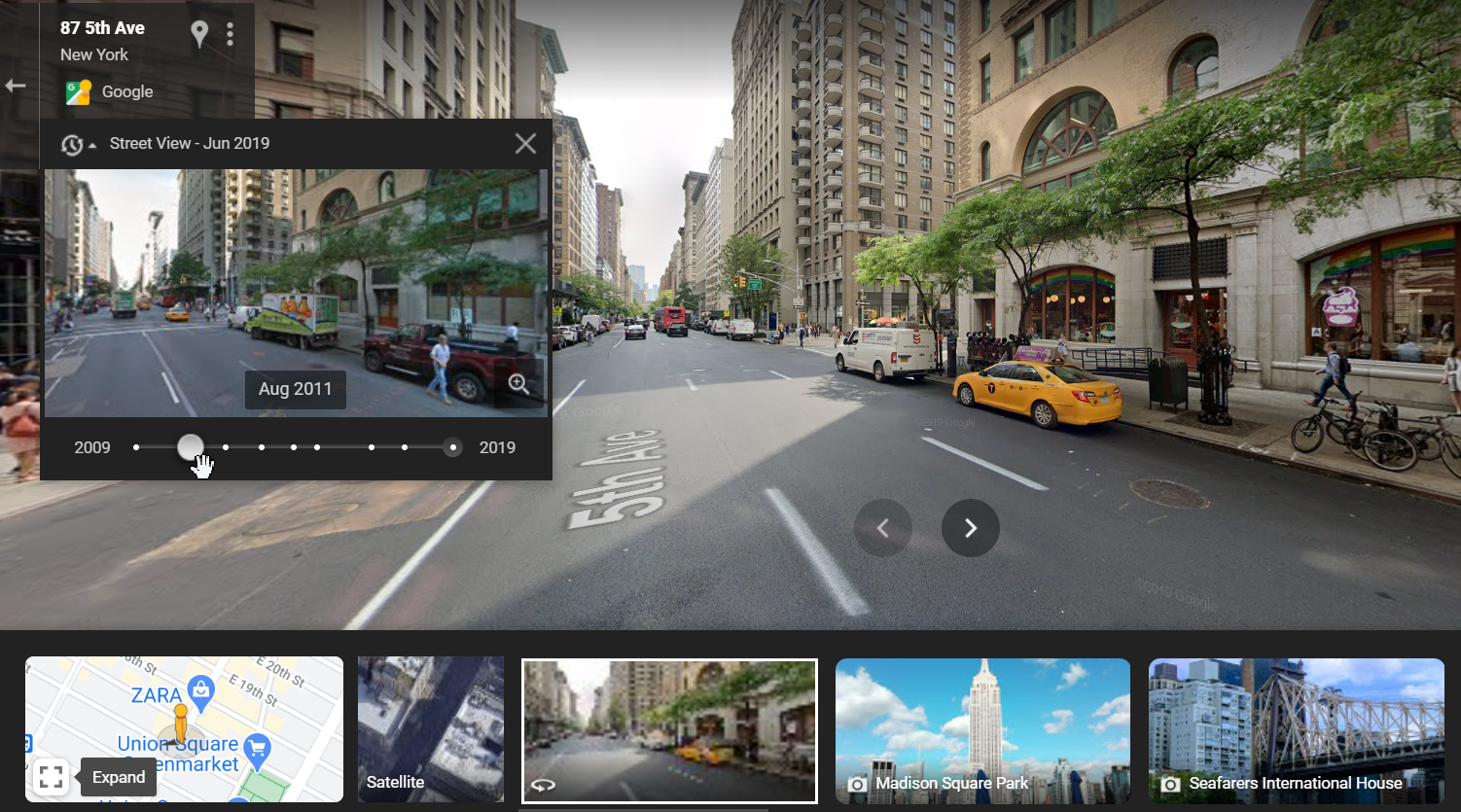
Просмотр улиц за многие годы накопил огромную коллекцию изображений улиц. В 2014 году Google представил Time Travel, способ для пользователей увидеть, как Street View менялся с течением времени. Своего рода виртуальная машина времени. Получите доступ к этой четырехмерной картографии в Просмотре улиц, щелкнув маленький значок секундомера в верхнем левом углу, где он доступен, который предлагает скользящую шкалу, которая позволяет вам перемещаться между просмотрами улиц с течением времени. (Чтобы узнать больше об изменениях на поверхности Земли в период с 1994 по 2018 год, воспользуйтесь Google Earth Engine.)
Добавьте свои собственные изображения просмотра улиц

Google не сдает в аренду свои автомобили Street View, но пользователи Android теперь могут добавлять свои фотографии в функцию картографирования улиц. Все, что требуется, чтобы начать вносить свой вклад, — это последняя версия приложения Street View для Android и смартфон с поддержкой ARCore. После захвата изображения могут быть опубликованы через приложение, и серверы Google автоматически выполнят требуемый поворот и позиционирование для создания серии связанных фотографий. После этого они появятся в Просмотре улиц, чтобы все могли видеть место, которое вы зафиксировали.
Добавить немного музыки
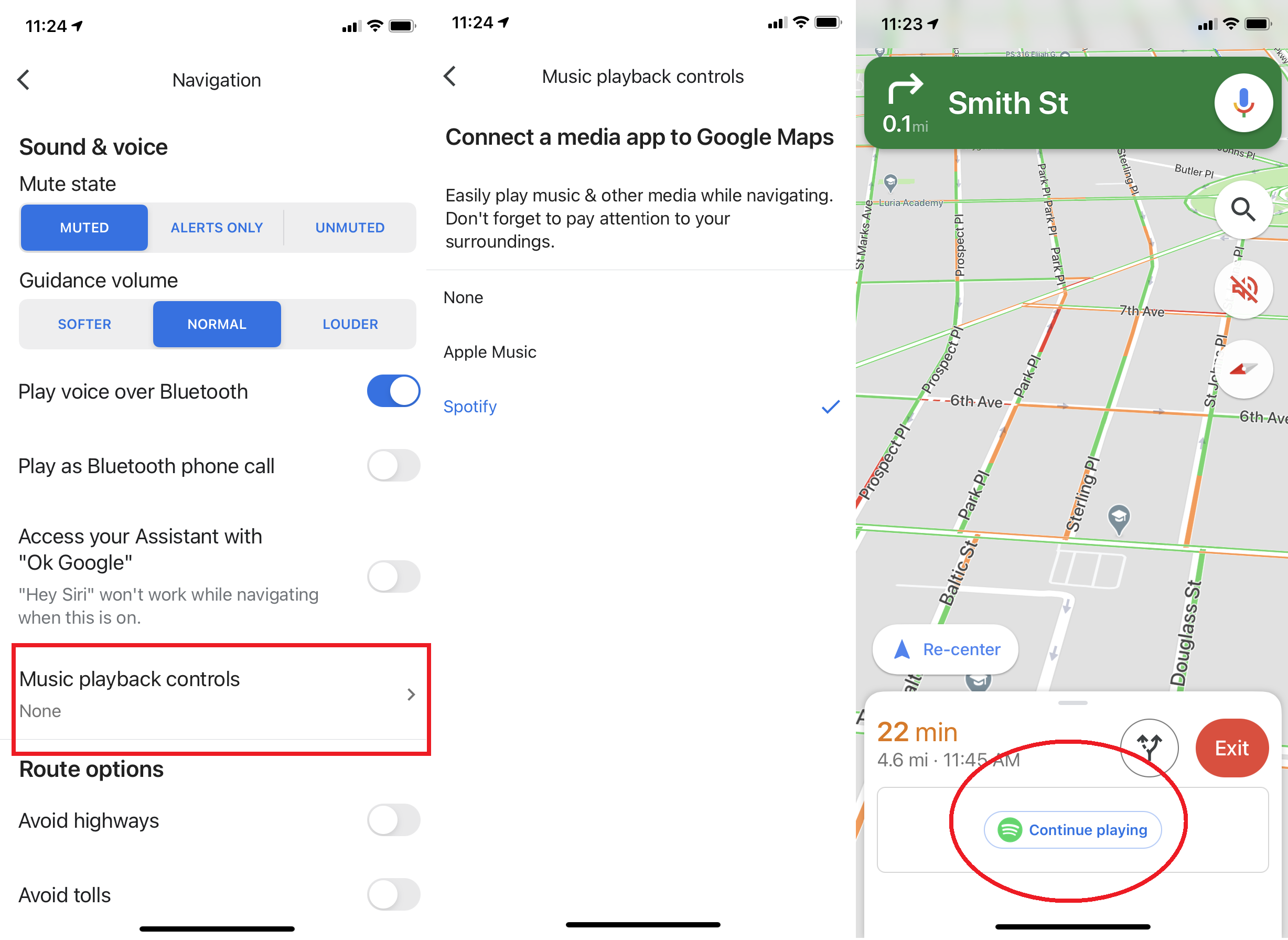
Если у вас всегда открыта навигация Google Maps во время вождения (или прогулки), вы можете добавить музыку в свою поездку, не выходя из приложения. Синхронизируйте музыкальные приложения, такие как Spotify или Apple Music, открыв меню и выбрав « Настройки» > «Навигация» , а затем либо элементы управления воспроизведением музыки на iOS, либо « Показать элементы управления воспроизведением мультимедиа» на Android, чтобы синхронизировать музыкальное приложение. Как только вы это сделаете, должно появиться всплывающее окно с выбранным вами приложением, когда вы едете, чтобы быстро нажать, чтобы начать музыку. Не забудьте заранее составить плейлисты, чтобы не отвлекаться от дороги.
Найти зарядные станции для электромобилей
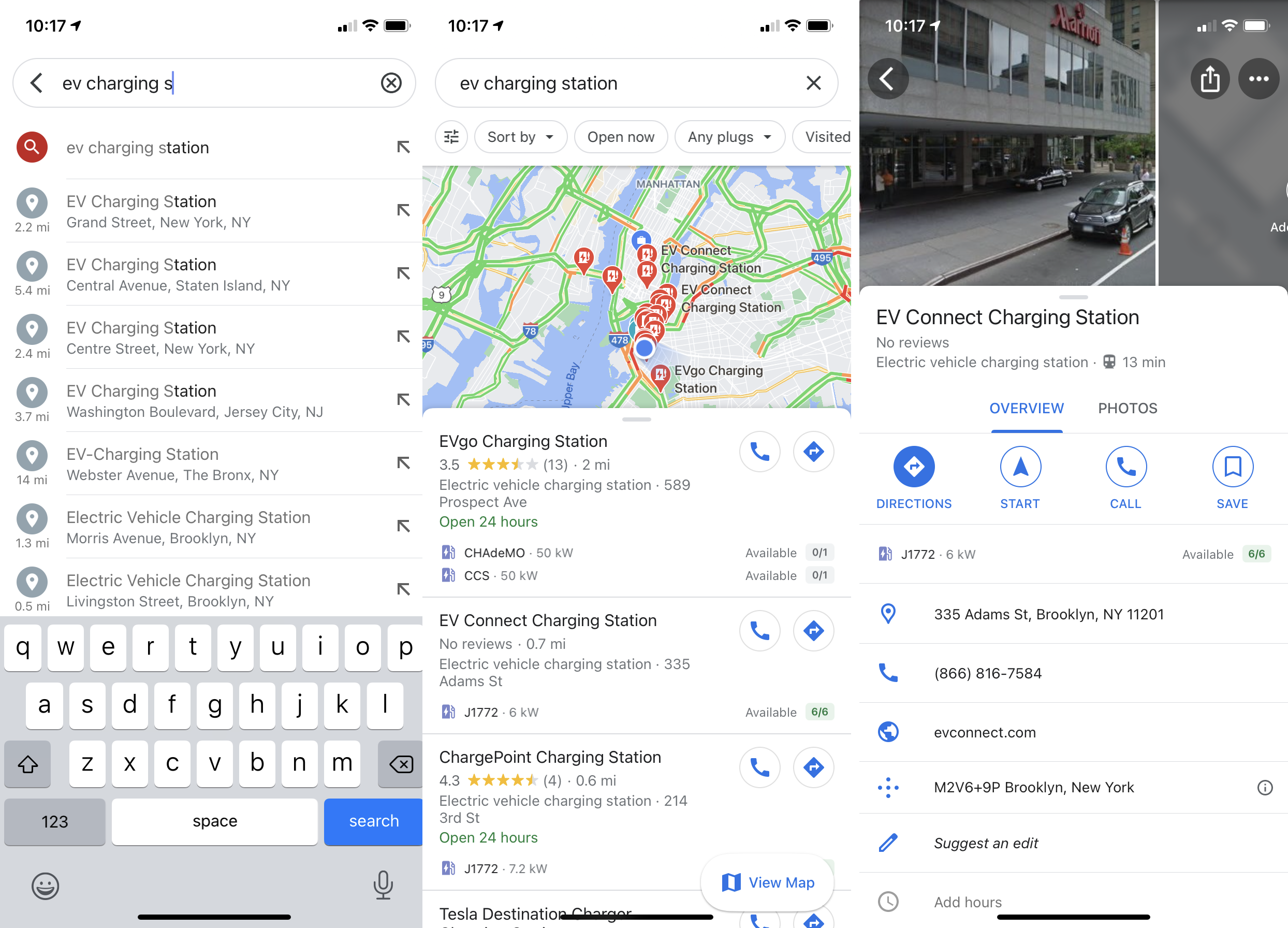
Состав автомобилей на дорогах меняется, и Google Maps меняется вместе с ним. Теперь вы можете выполнить поиск «Зарядка электромобиля» или «Зарядная станция электромобиля» на Картах Google, чтобы найти ближайшие места для зарядки вашего электромобиля.
Найдите безопасные места для утилизации наркотиков
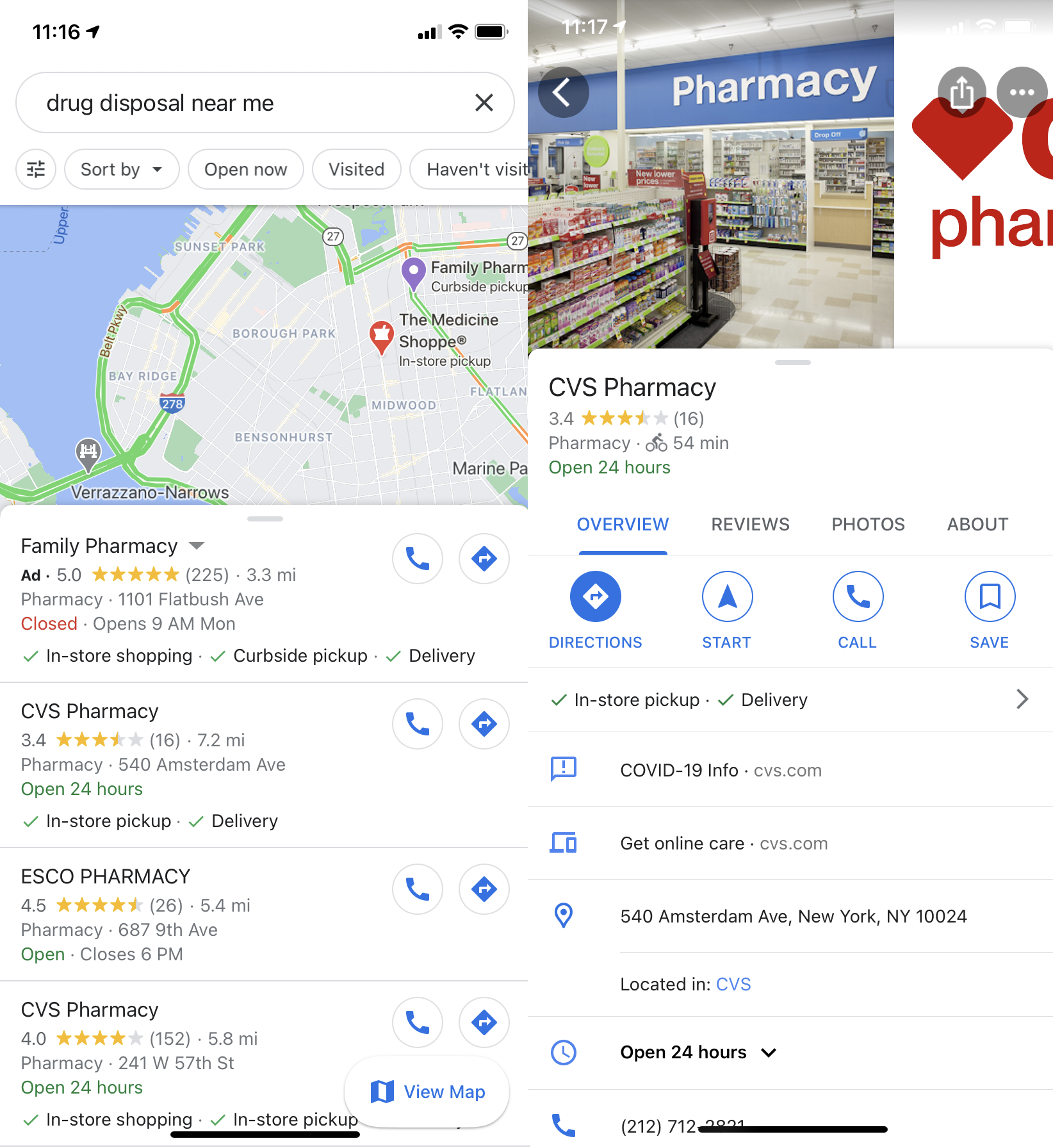
Карты Google вносят свой вклад в борьбу с опиоидным кризисом с помощью инструмента поиска, который помогает пользователям находить безопасные места для утилизации наркотиков. Введите «утилизация наркотиков рядом со мной» в строке поиска, чтобы найти аптеки, медицинские центры и местные органы власти, где вы можете безопасно избавиться от излишков таблеток.
Поделитесь своими любимыми местами

Карты Google позволяют вам поделиться некоторыми из ваших любимых мест с другом; просто коснитесь значка «Поделиться» на карточке Google Maps местоположения, чтобы отправить его им в текстовом сообщении, по электронной почте или в выбранном вами приложении. И вы можете сохранить любимые места, нажав значок «Сохранить»; они будут отображаться в разделе «Сохранено» на панели. Но если вы хотите поделиться более чем одним местоположением, вы можете создать список, похожий на Pinterest, в Google Maps. Когда вы сохраняете любимое место, нажмите « Новый список» , чтобы создать новую коллекцию (например, «Любимые тайские места в Бруклине») или добавить ее в существующую. Вы найдете их на вкладке «Сохраненные» в разделе «Ваши списки»; коснитесь трехточечного меню, а затем «Поделиться списком» , чтобы отправить ссылку друзьям.
Станьте (или проконсультируйтесь) местным экспертом
Думаете, что знаете свой район лучше, чем алгоритм Google? Тогда подумайте о том, чтобы стать местным экспертом. В то время как любой может оставлять отзывы и советы на Картах Google, местные эксперты позволяют вам зарабатывать баллы за то, что вы оставляете больше информации и данных, которые — по мере вашего продвижения по лестнице — могут привести к доступу «к более высоким уровням программы, а также к таким преимуществам, как ранний доступ к функциям Google и специальным привилегиям от партнеров», — говорится в сообщении Google.
Просмотр улиц в «Марсе на Земле»
Google делает просмотр улиц более захватывающим, чтобы дать пользователям возможность увидеть крупным планом захватывающие дух места и пейзажи по всему миру, включая пустынный остров Девон в Северной Канаде недалеко от Северного полюса, который является ближайшим к Марсу местом, которое можно найти на Земле. . Посмотрите панораму Street View, которая будет знакома всем, кто смотрел сериал AMC « Террор» о кораблях британского Королевского флота, пытающихся найти Северо-Западный проход в конце 1800-х годов.